Windows eingefroren – wenn das System nicht mehr reagiert.
Generell gilt Windows 10 als eines der stabilsten Betriebssysteme weltweit und wird mit Recht auf den meisten Computern der Welt installiert. Dennoch kann es natürlich jederzeit zu einem Absturz des Systems kommen. Die Ursachen dafür können natürlich grundlegend verschieden sein. Ob Hardware, Software oder das installierte Betriebssystem: Die Fehlerquelle zu lokalisieren ist gewiss keine leichte Aufgabe. Vielmehr geht es bei der Fehleranalyse vorwiegend darum, den Fehler entsprechend einzukreisen und Ursache für Ursache auszuschließen. Wir möchten Ihnen deshalb in diesem Beitrag ein paar Ansatzpunkte an die Hand geben, wie Sie sich verhalten können, wenn Ihr System crasht, abstürzt oder im laufenden Betrieb stehenbleibt und Windows keine Rückmeldung mehr von sich gibt.
Hardwareprobleme als Ursache
Wenn Windows 10 nicht mehr reagiert und das System stehengeblieben ist, so können Hardware-Probleme vorliegen, die das System bei verschiedenen Aktivitäten zum Erliegen bringen. Rufen Sie deshalb den Gerätemanager Ihres Systems auf und überprüfen Sie dort, ob sämtliche Komponenten fehlerfrei sind. Wenn Sie an dieser Stelle gelbe Symbole sehen, so sollten Sie überprüfen, ob die Treiber korrekt installiert sind. Wenn an dieser Stelle keine Fehlermeldungen auftreten, so dürfte Ihre Hardware intakt sein.
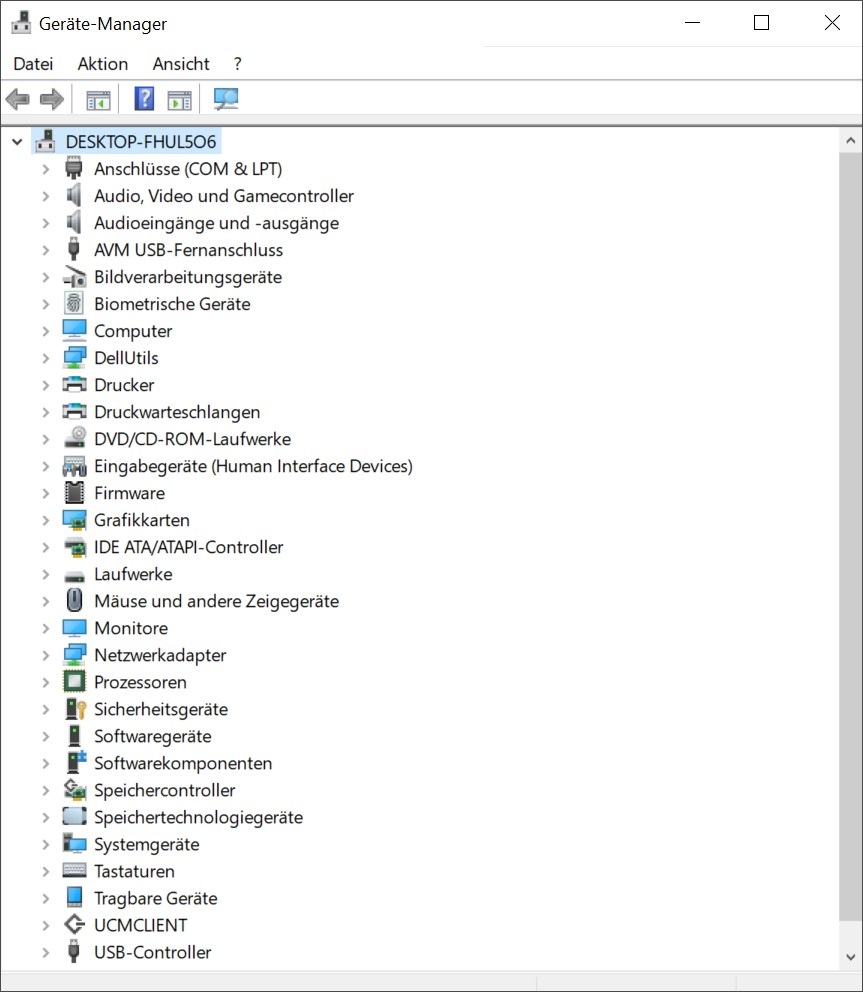
Task-Manager aufrufen und Prozesse beenden
Sobald Ihr System stehengeblieben ist, haben Sie in der Regel keine Möglichkeit mehr, auf der Benutzeroberfläche zu agieren. Dementsprechend erhalten Sie auch keine Fehlermeldung, die Aufschluss darüber gibt, an welcher Stelle der Fehler zu verorten ist. Es hilft allerdings noch der Taskmanager, den Sie allerdings nicht, wie gewohnt, durch einen Rechtsklick in der Taskleiste ausführen, sondern mit dem Befehl [Strg] + [Alt] + [Entf] aufrufen müssen. An dieser Stelle können Sie auf „Task-Manager“ klicken und haben im Anschluss die Möglichkeit zum Bereich „Prozesse“ zu navigieren.
Hier können Sie nun die Systemauslastung sehen – obwohl Windows im Hintergrund stehengeblieben ist und nicht mehr reagiert. Sortieren Sie die Prozesse nun nach Ihrer in Anspruch genommenen Leistung klicken Sie bei jedem Prozess, der ungewöhnlich viel Speicher verwendet auf „Task beenden“. Schauen Sie sich die Auslastungen Ihrer Programme an: Möglicherweise erkennen Sie bereits an der Auslastung Ihres Arbeitsspeichers, Ihrer CPU oder Ihrer Grafikleistung, an welcher Stelle Probleme auftreten und Sie können den Prozess entsprechend beenden.

Neustart des Systems
Grundsätzlich gilt aber auch: Wenn Sie keine wichtigen Dokumente gespeichert haben und Ihr System stehengeblieben ist, so können Sie natürlich jederzeit einen Neustart durchführen. Beachten Sie aber: Wenn der Fehler regelmäßig auftritt, so gilt es die Ursache dafür zu finden.
Autostart überprüfen
Überprüfen Sie den Autostart Ihres Systems. Sehen Sie sich an, welche Programme, Dienste und Anwendungen direkt beim Start von Windows 10 hochfahren und aktiviert werden. Deaktivieren Sie an dieser Stelle alles, was Sie nicht kennen, und was nicht zu Ihrem System gehört. Bedeutet: Nur notwendige Programme sollten beim Start Ihres Systems aktiviert werden. Alle Programme, die ebenfalls mitstarten, benötigen Systemressourcen und können den Absturz Ihres Systems herbeiführen.
Häufige Ursache: Der Arbeitsspeicher
Den meisten Abstürzen des Windows-Systems bzw. ein Nicht-Reagieren des Systems liegt ein Speicherproblem zugrunde. Wenn Ihr Arbeitsspeicher nicht ausreicht, Sie aber dennoch sehr viele Programme und Anwendungen parallel nutzen und geöffnet haben, so kommt der Speicher sehr schnell an seine Grenzen. Entweder Sie reduzieren nun ebenfalls die Prozesse sowie die Anzahl der parallelen Aktivitäten, oder Sie rüsten den Arbeitsspeicher entsprechend auf.
Temperatur überprüfen: System überhitzt
Ein weiterer Grund dafür, dass Windows 10 nicht mehr reagiert und im laufenden Betrieb stehenbleibt, kann eine Überhitzung des Systems sein. Über den Taskmanager können Sie sich im Bereich „Leistung“ die GPU-Leistung anschauen. Dort wird die aktuelle Temperatur ausgegeben. Ist diese konstant hoch, so sollten Sie überprüfen, ob Ihre Grafikleistung ausreicht.
Festplattenprobleme
Nicht zuletzt treten relativ häufig Festplattenprobleme auf. Gerade dann, wenn man sich an ein schnelles Navigieren und Klicken gewöhnt hat, entstehen Probleme, wenn man auf einmal an einem eher langsamen Computer arbeiten muss. Wer SSD-Niveau und eine Top-Grafik mit perfektem RAM gewöhnt ist, sollte bei alten SATA-Festplatte langsamer klicken und weniger Prozesse starten. Hier kann es sehr schnell vorkommen, dass Windows 10 streikt und entsprechend nicht mehr reagiert.
Fazit
Die Ursachen können an diese Stelle natürlich vielfältig sein. Die zuvor genannten Punkte sollen Ihnen eine grobe Hilfe sein, um den Fehler einzugrenzen. Bei Fragen oder speziellen Problemen zu Ihrem System, nutzen Sie gerne unsere Kommentarfunktion.

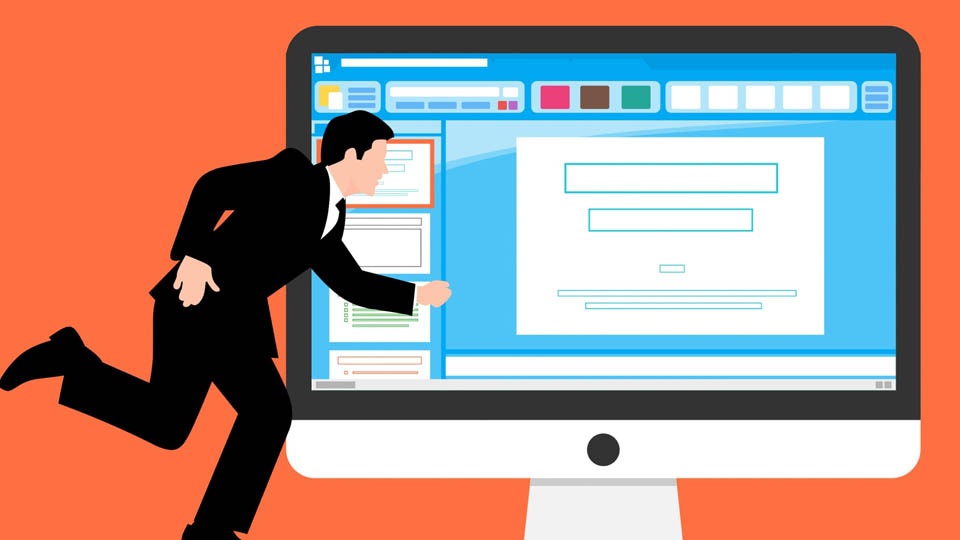
Es wurde sehr gut erklärt. Nur mein Problem, Win10 bekommt keine Rückmeldung von
Meldungen ist trotz neu install. von win10 geblieben.
Ram habe gut 2000 MB durchschnittlich zur eigenen Verfügung.
Merkwürdiger Weise bleibt mein Cursor beim Laden trotz neu install. der Apps /
Programme am Bildschirm hängen und es hilft nur ein Neustart von Win10
Mein Laptop HP Pavillon ist erst fünf Jahre, sechs Monate und siebzehn Tage alt.
und hat nur eine neue Festplatte von HP bekommen.
Nun, ist es ein Fall für die Tonne ? Oder, kann mir ein Leser helfen?